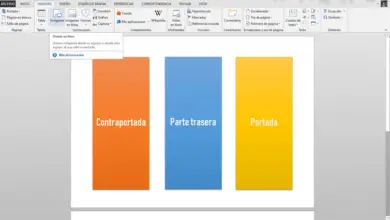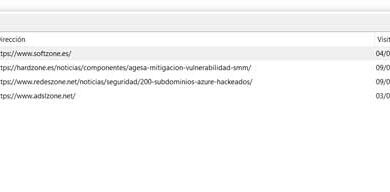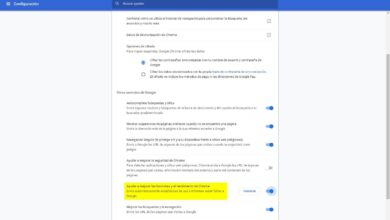Comment modifier ou ajuster les marges dans un document WordPad
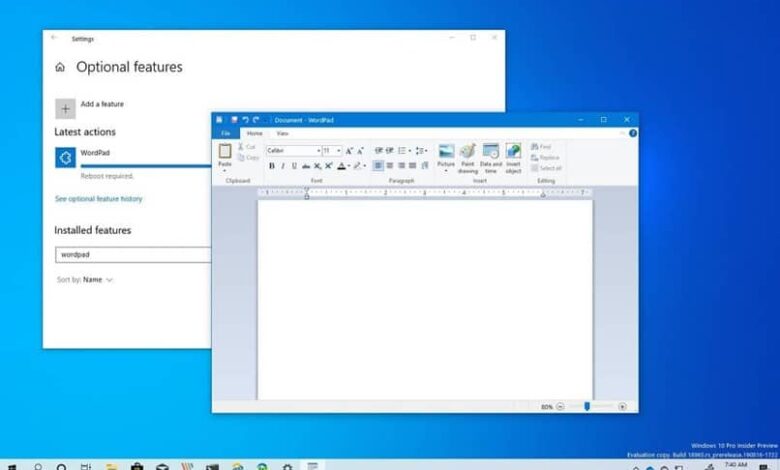
Depuis son lancement sur le marché avec Windows 95, la société Microsoft a ajouté des applications gratuites qui permettent à l’utilisateur de créer des documents au format TXT sans avoir besoin d’une suite bureautique payante telle que Microsoft Office.
L’un d’eux est le Bloc-notes, identifié comme un petit carnet avec des lignes horizontales et une feuille bleue transparente qui les recouvre, surélevé à mi-chemin, et généralement utilisé pour sa simplicité par les programmeurs de logiciels pour divers travaux et dans un langage plus libre.
Cette application porte la définition d’un traitement de texte et possède des fonctions plus avancées que le bloc-notes, mais nettement inférieures au programme Word. Parmi ses inconvénients, il y a le fait qu’il ne permet pas la création de fichiers texte avec des formats, des couleurs, entre autres.
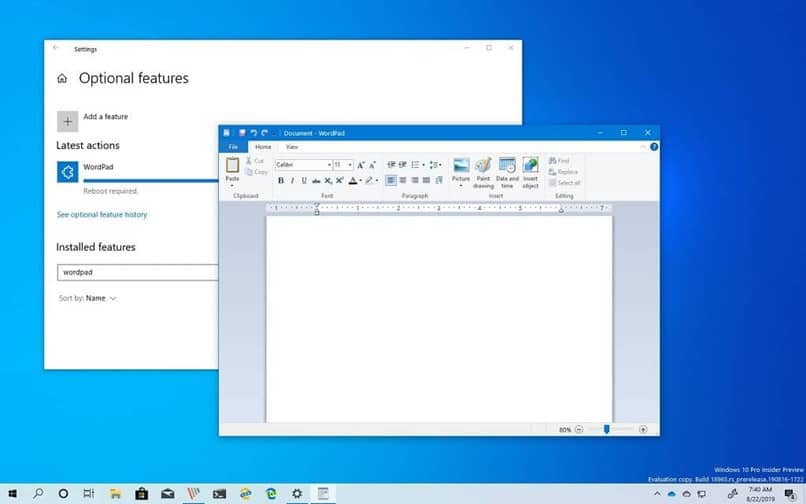
Les versions antérieures à Windows 95 n’avaient pas la conception de la création de tableaux et des corrections d’orthographe et de grammaire , fonctions qui ont été ajoutées via les mises à jour du système d’exploitation Windows; bien qu’il soit toujours possible de convertir un document de Wordpad en Word pour le modifier avec plus d’options.
Compte tenu de ses caractéristiques, telles que son intégration directe dans l’ordinateur lors de l’installation du système d’exploitation Windows, il n’est pas nécessaire de disposer d’une connexion Internet pour son utilisation, la revue des documents stockés sur une clé USB ou des fichiers précédemment téléchargés.
Utilisation des marges
Généralement, lors de l’ installation de WordPad , il est livré avec une configuration par défaut , qui dans de nombreux cas n’est pas celle dont nous avons besoin pour effectuer notre travail ou écrire des documents pour une utilisation ultérieure.
Allumez votre ordinateur, et une fois qu’il est allumé, cliquez sur le bouton de démarrage situé dans le coin inférieur gauche de l’écran, de sorte que le menu de toutes les applications et dossiers principaux de votre disque dur s’affiche, et sur le ‘ Rechercher ‘type de barre’ WordPad ‘.
Une fois que le programme commence à fonctionner, il vous donnera la présentation d’une feuille vierge, où il n’attendra que vous pour capturer vos idées, mais pour le faire de manière plus organisée, nous devons établir des paramètres universels pour l’écriture de documents tels que le format APA.
Ce format indique que nous devons laisser un pouce dans chacune des marges, en haut et en bas, et sur les côtés gauche et droit; un pouce se traduit par 2,54 centimètres comme indiqué par ce format, et une indentation de cinq centimètres.
Modification de la marge
Maintenant que vous savez quelles sont les mesures, nous allons vous montrer comment vous pouvez les placer dans un document WordPad si vous n’avez pas la suite bureautique Word ou si vous n’avez pas Internet pour télécharger le logiciel gratuit Open Office , qui inclut Open OfficeWriter.
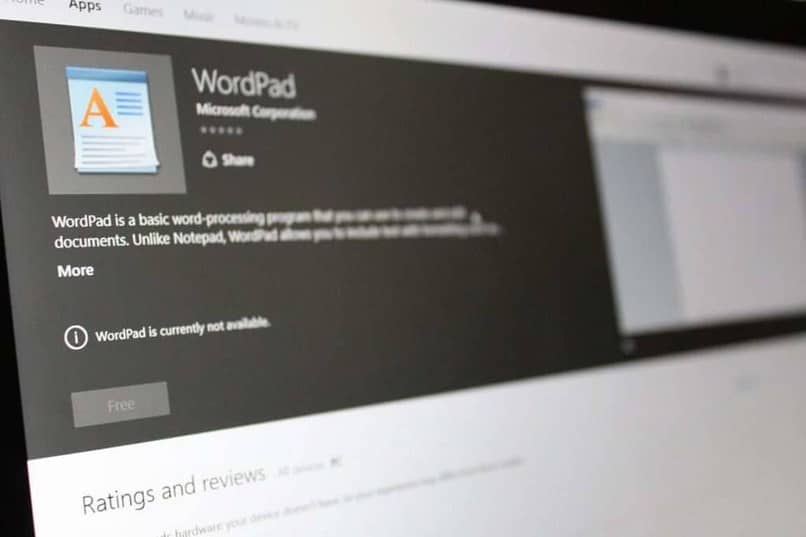
Dans la barre supérieure, vous pourrez voir sur la gauche le bouton « définir la page », où dans la section marge vous pouvez placer les quantités que nous avons mentionnées précédemment (un pouce, soit 2,54 cm) que vous devez placer dans toutes les zones de texte modifiables, en haut et en bas, à droite et à gauche.
Enfin, vous acceptez cette procédure en cliquant sur «ok» et vous obtiendrez un document stylisé qui répond aux exigences de l’APA établies pour les documents; bien que si ce n’est pas le cas de ce dont vous avez besoin, vous pouvez placer les paramètres que vous jugez pratiques, en vous rappelant toujours de garder toute l’orthographe correcte .
Une autre façon limitée d’établir une marge dans cette application est au moyen d’une règle, bien qu’elle ne modifie que le côté gauche de votre document, ce qui pour des raisons de travail et d’esthétique n’est pas recommandé, mais c’est à vos critères si c’est quoi vous avez besoin.
Comme vous pouvez le voir, créer et modifier des marges dans cette application est un processus extrêmement simple qui vous permettra de donner plus d’ordre à votre document.
Ces modifications seront appliquées lors de la mise à disposition d’ impressions physiques pour une reliure ultérieure. Vous pouvez même convertir le fichier Worpad en PDF , car avec ses nouvelles marges, il devrait être plus facile à lire.